Pomocí těchto nástrojů trvale opravte nesynchronizovaný zvuk a video
Zažili jste sledování filmu, ale slyšíte hlas osoby ve videu před skutečným časem nebo naopak? Než uslyšíte autentický hlas mluvčího, uvidíte video. V důsledku toho si nemůžete plně vychutnat film nebo video, které sledujete. Tento scénář vidíme, protože zvuk a video nejsou synchronizované. Nemusíte se však obávat, protože tento problém můžete vyřešit pomocí nejvíce doporučených nástrojů lidmi, kteří takovou situaci osobně zažili.
Zde si vysvětlíme zvuk a video nejsou synchronizovány a jak to opravit pomocí níže uvedených nástrojů.
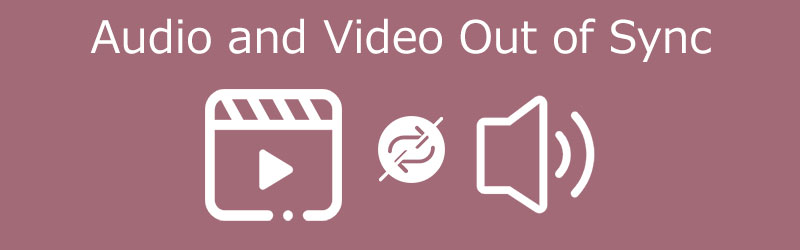
- Část 1. Proč není zvuk synchronizován s videem?
- Část 2. Jak synchronizovat zvuk a video
- Část 3. Často kladené otázky o zvuku a videu mimo synchronizaci
Část 1. Proč není zvuk synchronizován s videem?
Jsou situace, kdy se díváme na film a hlas neodpovídá videu. Proto si nemůžeme plně vychutnat to, co sledujeme. Ale přemýšleli jste někdy o důvodech, proč se zvuk nesynchronizuje s videem?
Nemůžeme určit důvody, proč se zvuk nesynchronizuje s videem. Může to však být způsobeno špatným připojením k internetu. Jsou chvíle, kdy připojení k internetu poběží pomalu, pak bude následovat video. V důsledku toho se zvuk nebude synchronizovat s videem. A existují také případy, kdy je problémem prohlížeč, který používáte, protože je plná mezipaměť prohlížeče. Někdy je důvod, proč není zvuk synchronizován, v samotném videu.
Část 2. Jak synchronizovat zvuk a video
Zde jsme uvedli, jak opravit zvuk a video nesynchronizované na vašem notebooku. Níže uvedené nástroje vám pomohou vyřešit problém se zvukem ve videu nebo filmech, které sledujete. Podívejte se, kterému dáváte přednost.
1. Vidmore Video Converter
První nejvíce doporučovaný nesynchronizovaný ustalovač zvuku a videa je Video Converter Vidmore. Je profesionální a komplexní díky své schopnosti upravovat a převádět zvuk i video. Kromě toho je také kompatibilní se zařízeními Mac a Windows. Jeho program již vyřešil mnoho problémů se zvukem a videem, což mnoho uživatelů doporučuje kvůli přátelskému rozhraní a funkcím úprav. Prostřednictvím nástrojů pro snadné úpravy, které nabízí, můžete synchronizaci zvuku a videa trvale opravit bez jakýchkoli potíží. Na rozdíl od jiných zařízení můžete pouhým několika kliknutími nastavit problém vašeho videa. Kromě toho si můžete také vybrat požadovaný formát souboru pro zvuk a video, protože Vidmore Video Converter nabízí mnoho struktur. A konečně, tento software můžete používat i bez připojení k internetu.
Abychom vám s pomocí tohoto nástroje lépe pomohli opravit nesynchronizovaný zvuk a video, uvádíme níže jednoduchý pokyn.
Krok 1: Stáhněte si nástroj pro opravu zvuku a videa mimo synchronizaci
Než cokoli jiného, musíte nástroj získat kliknutím na jednu z nich Stažení tlačítka uvedená níže a poté jej nainstalujte do zařízení. Poté můžete nástroj spustit na svém zařízení.
Krok 2: Nahrajte video soubory na časovou osu
Jakmile je program spuštěn na vašem zařízení, začněte nahrávat video soubor na Časová osa kliknutím na Přidat soubory v levé horní části obrazovky nebo jen Plus symbol na středovém rozhraní nástroje.
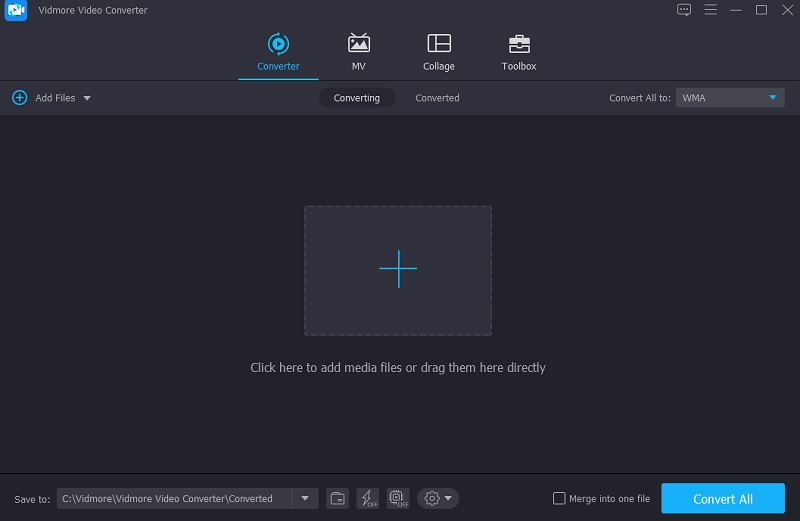
Krok 3: Opravte nesynchronizovaný zvuk a video
Poté opravte nesynchronizovaný zvuk a video. Klikněte na ikonu úprav znázorněnou jako a Hvězda. Jakmile vás zavede sekce úprav, klikněte na Zvuk přejděte na nastavení zvuku.
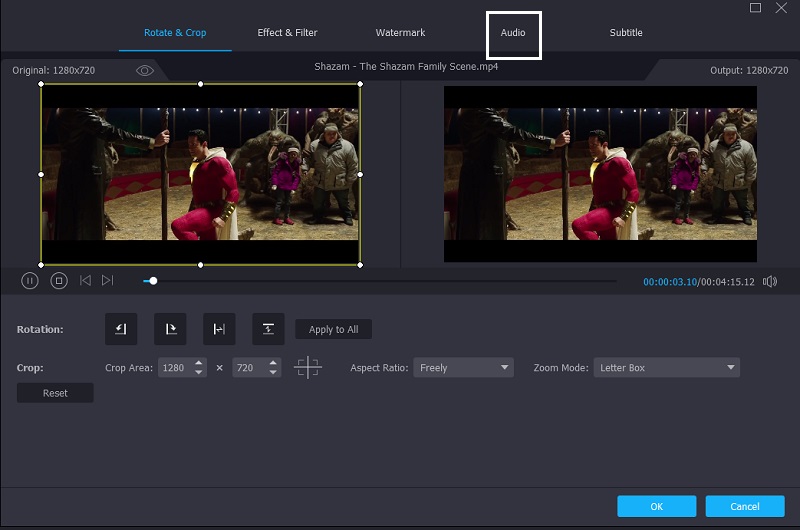
Jakmile jste v nastavení zvuku, můžete nyní opravit zpoždění zvuku posunutím posuvníku na Zpoždění. Upravte jej, dokud zvuk nebude odpovídat videu. Pokud jste hotovi, klepněte na OK knoflík.
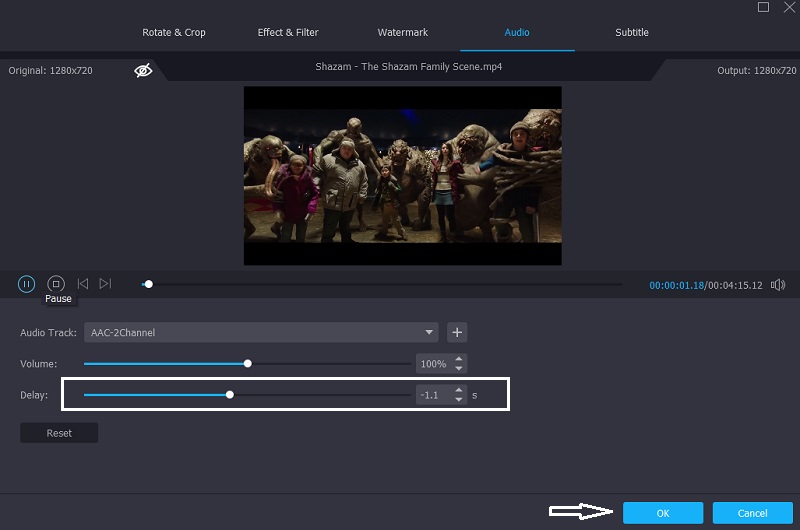
Krok 4: Převeďte video soubory
Po provedení výše uvedených kroků můžete nyní pokračovat v procesu převodu. Klikněte na Převést vše a počkejte, až se video soubor převede.
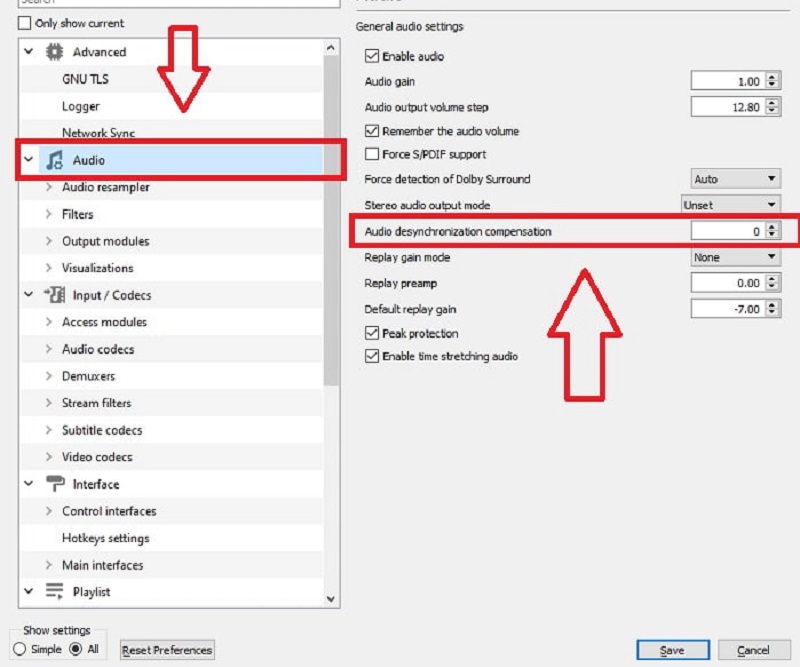
2. Přehrávač médií VLC
Jedním z nejběžnějších přehrávačů médií, které jsou zdarma, je VLC Media Player. Je také kompatibilní s Windows i Mac. Podporuje vysoce kvalitní videa a přehrává špičkové videoklipy, pokud jde o výkon. Existují však případy, kdy VLC narazí na problémy, jako je například nesynchronizace zvuku a videa. A abyste to mohli vyřešit pomocí VLC Media Player, můžete se podívat na níže uvedené kroky.
Krok 1: Nejprve otevřete VLC Media Player a přejděte na Nástroj tab. Poté klepněte na Předvolby.
Krok 2: Poté se na obrazovce objeví další rozhraní. Pokračujte zaškrtnutím Zvuk tab. A v levé dolní části obrazovky zaškrtněte Všechno otevřete pokročilá nastavení.
Krok 3: Jakmile budete přesměrováni na pokročilá nastavení, klikněte na Zvuk kartu a upravte Kompenzace desynchronizace zvuku. Poté nastavte hlasitost na zápornou, pokud se zvuk přehrává před videem a naopak. Po dokončení úpravy zvuku klepněte na Uložit knoflík.
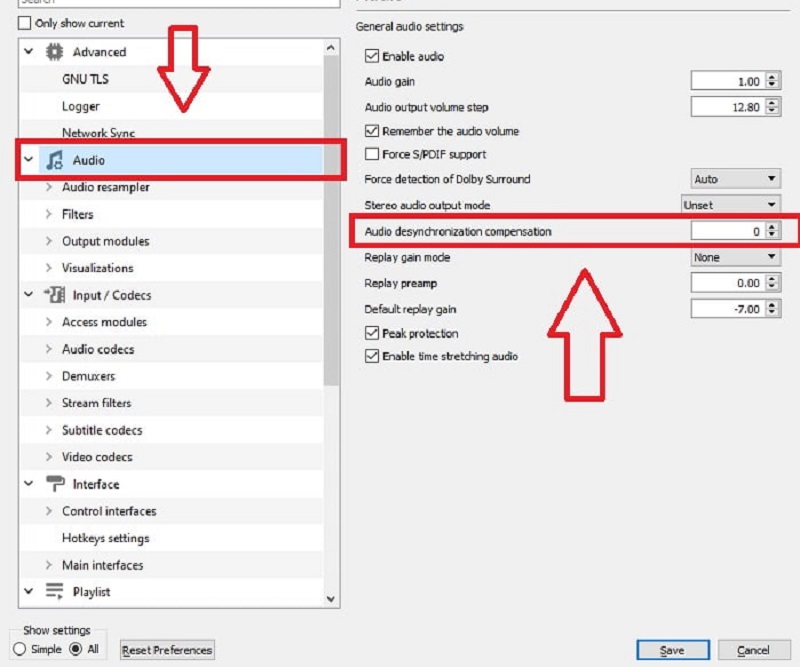
3. Premiere Pro
Jedním z nejpopulárnějších programů pro úpravu videa je Premiere Pro. Nabízí spoustu editačních nástrojů, které udělají z vašich oblíbených souborů mistrovské dílo. Pokud vás trápí zvuk videa, které sledujete, protože zvuk neodpovídá videu, Premiere Pro vám pomůže. Podívejte se na kroky níže, jak synchronizovat zvuk a video nesynchronizované.
Krok 1: Za prvé, v Časová osa, uspořádejte audio a video soubory na sebe.
Krok 2: Poté nastavte kurzor na dobrý referenční bod a označte snímek, do kterého zasáhne váš první zvuk pro obě zvukové stopy.
Krok 3: Poté pomocí značek zarovnejte stopy. A nakonec odstraňte stírací záznam a připojte klipy.
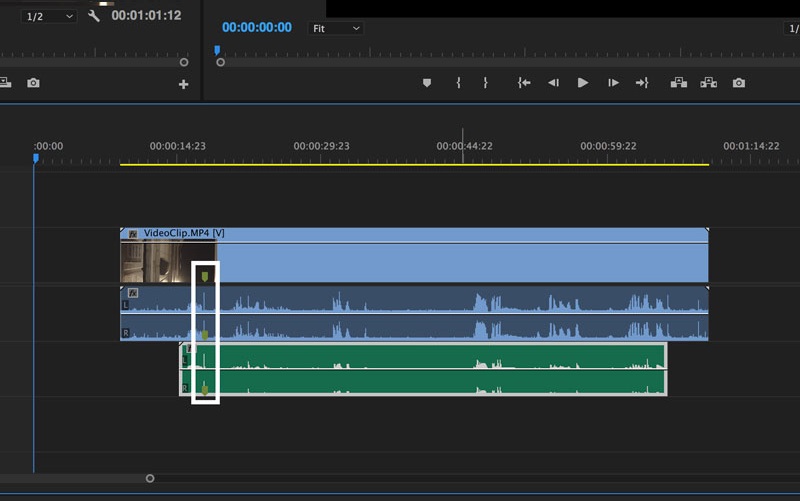
Část 3. Často kladené otázky o zvuku a videu mimo synchronizaci
Proč není zvuk na mém televizoru synchronizován s videem?
Tento problém může nastat, pokud bylo zařízení HDMI připojené k audio formátu televizoru nastaveno na výstup bitového toku.
Jak mohu synchronizovat zvuk a video přes internet?
Můžete použít Kapwing. Chcete-li začít, spusťte Kapwing Studio a nahrajte soubor videa. Poté najděte ideální bod v čase. Nyní přehrajte video a počkejte, až subjekt začne mluvit. Nakonec svou práci publikujte a stáhněte.
Jak mohu opravit problémy se synchronizací zvuku a videa ve Windows 10?
Existuje mnoho možností. Nejprve se ujistěte, že vaše připojení k internetu funguje správně. Zkontrolujte problémy se streamovací platformou.
Můžete také zkusit změnit prohlížeč, aktualizovat Windows 10 nebo vymazat mezipaměť prohlížeče.
Závěr
Nyní, když znáte správné nástroje pro oprava nesynchronizovaného zvuku a obrazu s pomocí výše uvedených nástrojů si nyní můžete užívat sledování svých oblíbených filmů. Na co čekáš? Začněte sladit zvuk a video vašich nejoblíbenějších souborů.


